Muokkaa M4A-tiedostoja Windows PC:ssä, Macissa ja iPhonessa vaivattomasti
M4A on tiedostopääte, jota käytetään oletusmuotona Applen iTunes Storen kappaleiden latauksille. Lisäksi tämä muoto vie vähemmän tallennustilaa, mutta säilyttää paremman äänenlaadun. Näistä eduista huolimatta monilla henkilöillä on vaikeuksia muokata tätä tiedostomuotoa sen huonon yhteensopivuuden vuoksi. Siksi tämä viesti esittelee nopeita tapoja muokata M4A-tiedostoja Windowsissa, Macissa ja iPhonessa.


Osa 1. M4A:n muokkaaminen Windowsissa ja Macissa
Ensimmäinen työkalu, joka on saatavilla sekä Windows- että Mac-käyttäjille, on Vidmore Video Converter. Tätä käytetään usein ääni- ja videotiedostojen muuntamiseen. Se tarjoaa myös hienoja ja hyödyllisiä ominaisuuksia muunnoskyvyn lisäksi. Sovellus on kiistatta hyödyllinen tiedostojen leikkaamiseen, jakamiseen ja yhdistämiseen. Puhumattakaan siitä, että se antaa sinulle pääsyn eri menetelmiin äänitiedostojen jakamiseen.
Sen avulla voit jakaa raidan automaattisesti erillisiksi kappaleiksi käyttämällä Fast Split -ominaisuutta. Siellä on myös musiikin sieppaaja, jota voit hyödyntää valitaksesi kätevästi uudelleenmuokattavan äänen aloitus- ja loppupisteet. Katso alla olevat vaiheet saadaksesi laajempaa tietoa M4A-tiedostojen muokkaamisesta tällä työkalulla.
Vaihe 1. Asenna M4A Editor
Ensimmäinen asia, joka sinun on tehtävä, on hankkia ohjelmisto napsauttamalla mitä tahansa Ilmainen lataus painikkeet alla. Kun tiedosto on ladattu, avaa tiedostopääte ja asenna sovellus noudattamalla näytöllä olevia asetuksia. Suorita sovellus tietokoneellasi sen jälkeen.
Vaihe 2. Lataa M4A-tiedosto
Sovelluksen pääliittymästä näet Plus allekirjoituspainike, joka on tarkoitettu tiedostojen lataamiseen kiintolevyltä. Napsauta sitä ja valitse M4A-tiedosto, jota haluat muokata. Vaihtoehtoisesti voit ladata tiedostoja vetämällä ja pudottamalla tiedoston ohjelman käyttöliittymään.

Vaihe 3. Muokkaa M4A-leikettä
Siirry seuraavaan vaiheeseen napsauttamalla Leikata -painiketta siirtyäksesi musiikin muokkauskäyttöliittymään. Napsauta sieltä Nopea jako -painiketta käyttöliittymän vasemman osan alaosassa. Sinun pitäisi nähdä valintaikkuna, johon syötät leikkausten lukumäärän tai keston. Valitse vain haluamasi menetelmä. Paina sitten Jakaa -painiketta vahvistaaksesi muutokset. Muuten, oikeassa osiossa on musiikin sieppaajat, joiden avulla voit valita sen osan äänestä, jonka haluat säilyttää. Kun olet tyytyväinen, valitse Tallentaa -painiketta päästäksesi takaisin Muunnin-välilehteen.
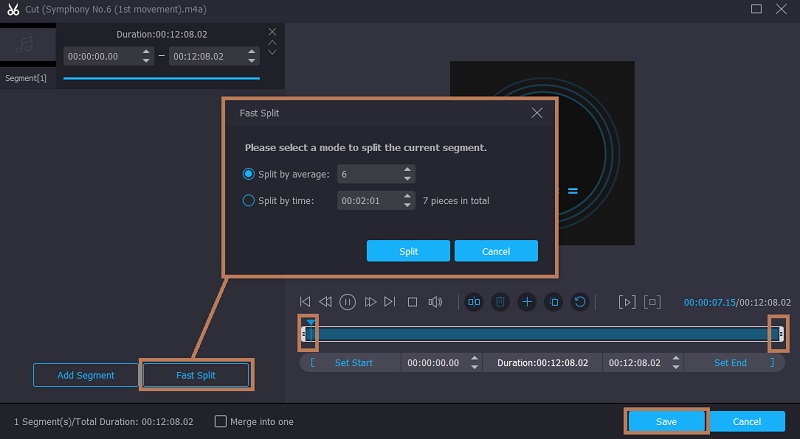
Vaihe 4. Tallenna muokattu M4A-tiedosto
Kun olet valmis muokkaamaan M4A-tiedostoa, seuraava vaihe on tallentaa tekemäsi muutokset. Valitse sitä ennen äänimuoto tai säilytä sen alkuperäinen muoto valitsemalla sama formaatti tiedostosta Profiili valikosta. Jos olet valmis, napsauta Muunna kaikki -painiketta aloittaaksesi tiedoston renderöinnin.
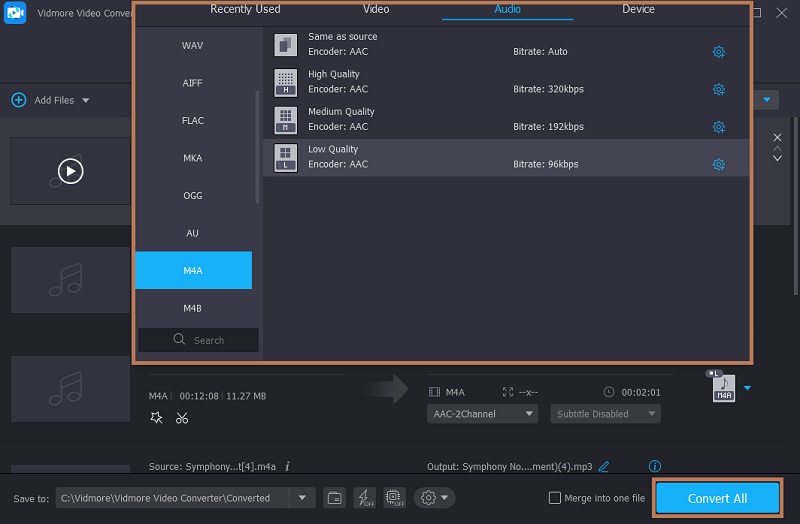
Osa 2. Kuinka muokata M4A Onlinea
Bear Audio Tool on web-pohjainen sovellus, joka tukee lähes kaikentyyppisiä ääniformaatteja. Tämä tarkoittaa, että voit leikata, yhdistää kappaleita, käyttää tehosteita, säätää kappaleiden ominaisuuksia ja paljon muuta asentamatta mitään tietokoneellesi. Tämän ohjelman hyvä puoli on, että se on HTML 5 -pohjainen. Siksi sinun ei tarvitse ladata tiedostoja palvelimelle. Voit tuoda paikalliselta asemalta ja säätää ominaisuuksia leikkaamalla äänen hiljaiset osat. Lisäksi sen kirjastosta on valittavissa monia äänitehosteita, jotta äänitiedostosi kuulostaa houkuttelevalta. Tai käytä häivytystä ja häivytystä ammattimaiseen äänitiedostoon. Tästä huolimatta tässä on ohjeet M4A-tiedostojen muokkaamiseen verkossa.
Vaihe 1. Siirry Bear Audio Toolin viralliselle verkkosivulle kirjoittamalla sen nimi selaimesi verkko-osoitteeseen.
Vaihe 2. Kun saavut sivulle, napsauta Avata -painiketta ladataksesi M4A-tiedoston tai vetämällä ja pudottamalla mediatiedoston. Sitten sen pitäisi näyttää spektrinäkymä äänestä.
Vaihe 3. Merkitse leikattava osa ja katso ilmoitettu aika ja paina sitten Leikkaa-painiketta leikataksesi äänitiedoston. Voit myös tehdä lisäsäätöjä, kuten mykistyksen, korkean äänenvoimakkuuden jne.
Vaihe 4. Kun olet tyytyväinen, napsauta Tallentaa -painiketta vasemmassa alakulmassa vahvistaaksesi tekemäsi muutokset.

Osa 3. Kuinka muokata M4A:ta iPhonessa
Voit myös oppia muokkaamaan M4A-tiedostoja iPhonessa iMovien avulla. Tämä on loistava iOS-sovellus, jossa on perus äänen ja videon muokkausvaihtoehtoja, joita voit käyttää. Sen lisäksi, että muokkaat videon taustaääntä, voit lisätä erillisen äänileikkeen muokattavaksi. Valittavana ja lisättävänä on paljon kappaleita ja musiikkia. Siellä voit myös säätää äänenvoimakkuutta ja lisätä sen mahtavaan 500% äänenvoimakkuuteen. Jos haluat oppia, miten se toimii, tutustu alla oleviin vaiheisiin.
Vaihe 1. Lataa iMovie iPhoneen tai iPadiin ja avaa mobiilisovellus.
Vaihe 2. Lataa tiedosto napauttamalla -kuvaketta Luo projekti -painiketta ja valitse Elokuva. Valitse omasta valinnastasi mediatiedosto, jota haluat muokata.
Vaihe 3. Lisää nyt M4A-tiedosto napauttamalla Plus -kuvaketta ja valitse Musiikkini. Valitse sitten M4A-tiedostot ladataksesi ne ohjelmaan.
Vaihe 4. Napauta ääniriviä aikajanalla ja se näyttää äänivaihtoehdot, joissa voit säätää äänenvoimakkuutta, nopeutta tai jakoa. Kun olet valmis, paina Tehty -painiketta vasemmassa yläkulmassa tallentaaksesi tiedoston.
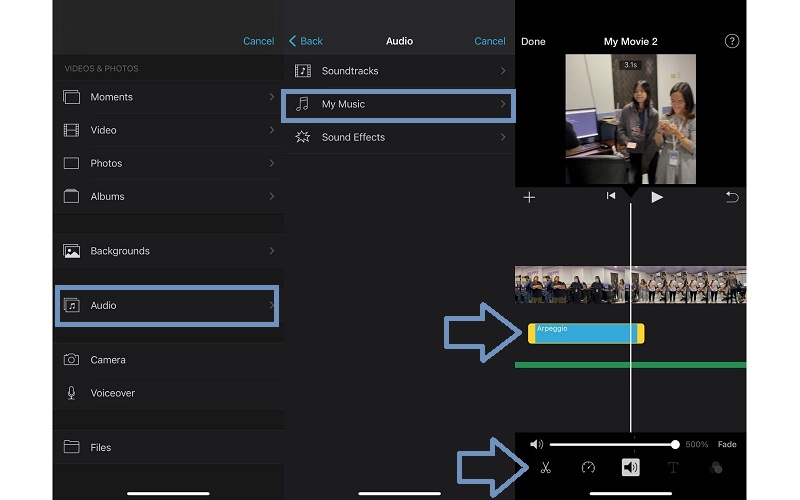
Osa 4. M4A:n muokkaamisen usein kysytyt kysymykset
Kuinka voin muokata M4A:ta Audacityssä?
Audacity on omistettu lähes kaikkien käyttöjärjestelmien äänitiedostojen muokkaamiseen. Lisää vain M4A-tiedosto ohjelmaan ja muokkaa tiedostoa. Se ei kuitenkaan salli sinun ladata suoraan M4A-tiedostoja, joita tarvitset FFmpegin integroimiseksi monenlaisten äänimuotojen hyväksymistä varten.
Kuinka muokata M4A:ta Macissa?
Kuten mainittiin, Vidmore Video Converter on yhteensopiva Macin ja Windowsin kanssa. Ne ovat lähes identtisiä samojen äänitiedostojen muokkaamiseen tarkoitettujen ominaisuuksien kanssa, kuten yhdistäminen, jakaminen, leikkaaminen ja paljon muuta.
Kuinka voin muokata M4A-tiedostoja Androidissa?
Joskus haluat muokata M4A-tiedostoja Android-laitteellasi, vaikka se on iPhonen oletusäänimuoto. Sen avulla voit käyttää Lexis Audio Editoria, joka on Android-sovellus, joka tukee M4A-, AAC- ja WMA-tiedostoja äänitiedostoille.
Johtopäätös
Yllä mainitut työkalut ovat parhaita tapoja muokata M4A-tiedostoja. Voit suorittaa tämän tehtävän työpöydällä, verkossa ja jopa iPhonellasi. Näistä työkaluista Vidmore Video Converter on erittäin toimiva ja siinä on ainutlaatuinen käyttöliittymä, jonka avulla se toimii huippuna äänieditorina. Sinun pitäisi kokeilla sitä itse.
M4A vinkkejä
-
Muokkaa M4A
-
Muunna M4A
-
Audiosoitin


